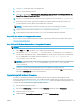HP LaserJet P3010 Series User's Guide
Løsning af generelle problemer
Hvis produktet ikke fungerer korrekt, skal du udføre trinene i denne kontrolliste i rækkefølge. Hvis der viser sig en
fejl i produktet ved et af trinene, skal du følge de tilhørende forslag for at afhjælpe fejlen. Hvis et trin løser
problemet, kan du stoppe uden at udføre resten af trinene på kontrollisten.
Fejlndingstjekliste
1. Kontroller, at produktets Klar-indikator lyser. Hvis ingen indikatorer er tændte, skal du udføre disse trin:
a. Kontroller netledningsforbindelserne.
b. Kontroller, at produktet er tændt.
c. Kontroller, at netspændingen er korrekt til produktets strømkonguration. (Se mærket bag på
produktet for at se spændingskrav). Hvis du bruger en stikdåse og dens spænding ikke er inden for
specikationerne, skal du slutte prouktet direkte til et vægstik. Hvis det allerede er tilsluttet et
vægstik, skal du prøve en anden stikkontakt.
d. Hvis ingen af disse forholdsregler genopretter strømforsyningen, skal du kontakte HP Kundeservice.
2. Kontroller ledningsføringen.
a. Kontroller kabelforbindelsen mellem produktet og computeren eller netværksporten. Kontroller, at
kablet er forsvarligt tilsluttet.
b. Sørg for, at selve kablet ikke er defekt, ved om muligt at bruge et andet kabel.
c. Kontroller netværksforbindelsen. Se Løsning af netværksproblemer på side 182.
3. Se, om der er nogle meddelelser på kontrolpanelets display. Hvis der vises nogle fejlmeddelelser, kan du se
Fortolk meddelelser på kontrolpanelet på side 139.
4. Kontroller, at det papir, du bruger, overholder specikationerne.
5. Udskriv en kongurationsside. Se Udskriv oplysningerne og sider med vis-mig-hvordan på side 102. Hvis
produktet er tilsluttet et netværk, udskrives der også en HP Jetdirect-side.
a. Hvis der ingen sider udskrives, skal du kontrollere, at mindst en bakke indeholder papir.
b. Hvis der opstår papirstop i produktet, kan du se Afhjælpning af papirstop på side 155.
6. Kontroller følgende elementer, hvis kongurationssiden udskrives.
a. Hvis siden ikke udskrives korrekt, ligger problemet i produktets hardware. Kontakt HP Kundeservice.
b. Hvis siden udskrives korrekt, fungerer produktets hardware. Problemet er i den computer, du bruger, i
printerdriveren eller i programmet.
7. Vælg en af følgende muligheder:
Windows: Klik på Start, Indstillinger, og klik derefter på Printer eller Printere og faxenheder. Dobbeltklik på
produktets navn.
-eller-
Mac OS X: Åbn Printercentral (eller Printerværktøj), og dobbeltklik på linjen for produktet.
136 Kapitel 10 Problemløsning DAWW